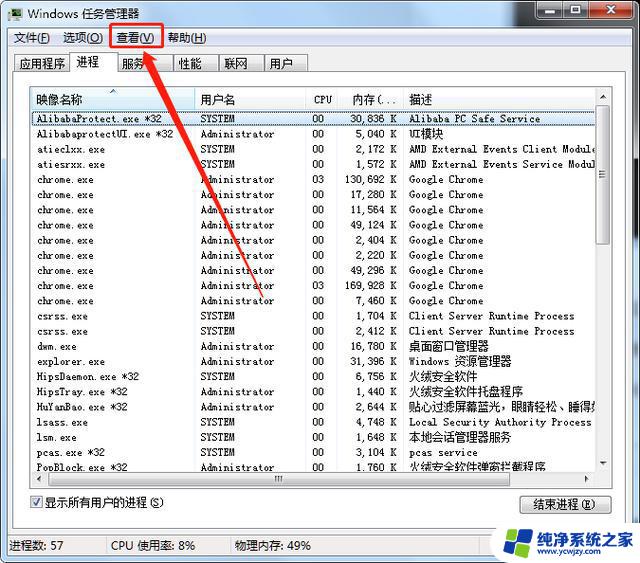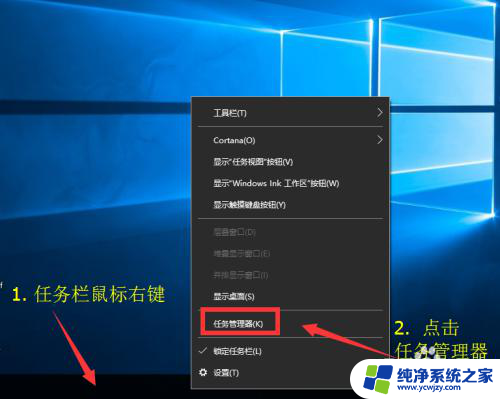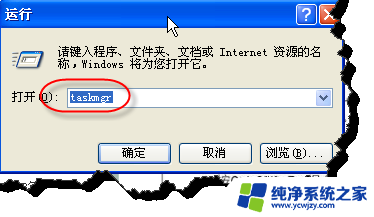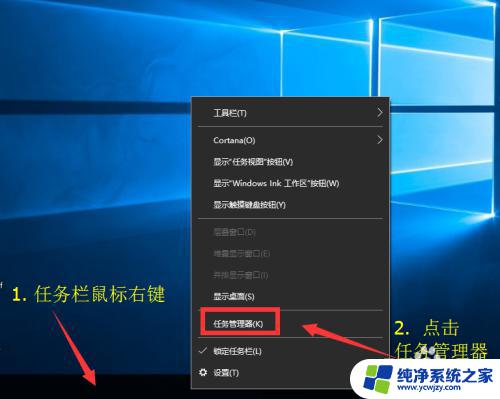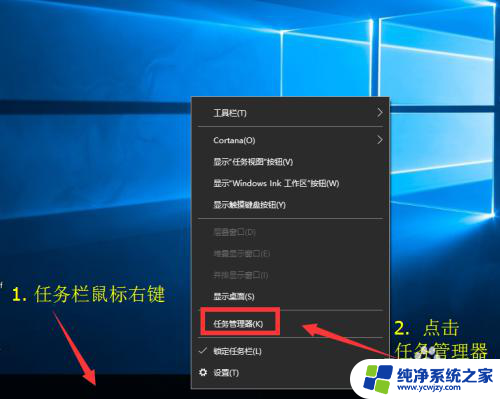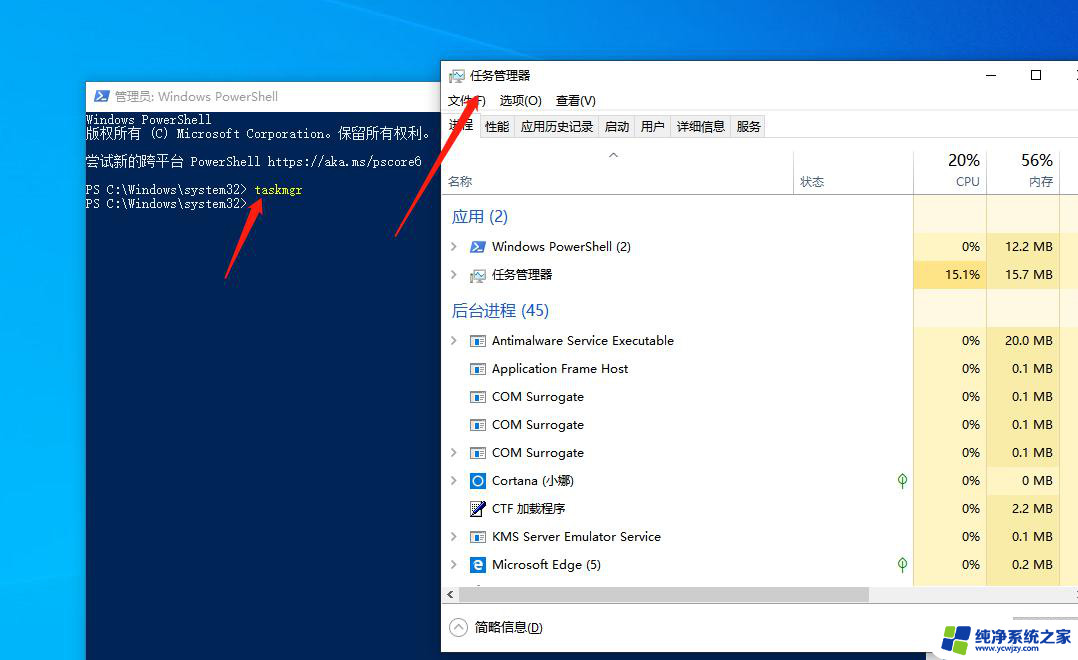任务管理器被管理员禁用怎么取消 解除被管理员禁用的任务管理器
更新时间:2023-12-21 12:42:08作者:yang
在日常使用电脑的过程中,我们经常会遇到任务管理器被管理员禁用的情况,这使得我们无法方便地查看和管理运行中的程序和进程,对于这个问题,我们并不必感到困惑和无助。事实上有几种方法可以帮助我们取消或解除被管理员禁用的任务管理器。在本文中将介绍一些简单而有效的方法,让我们能够重新获得任务管理器的使用权限,提高电脑的管理效率。
具体步骤:
1.右键点击任务栏→启动任务管理器。

2.弹出警告提示:任务管理器已被管理员禁用。
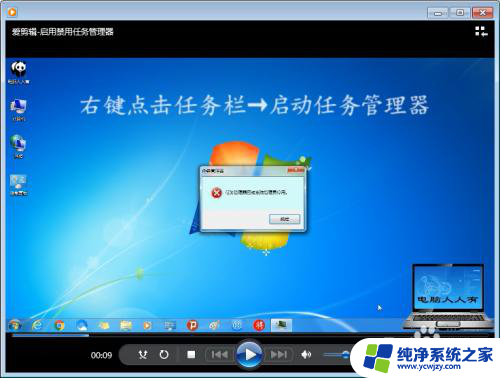
3.开始→运行→输入:regedit →确定。

4.依次定位到:
HKEY_CURRENT_USER\Software\Microsoft\Windows\CurrentVersion\Policies\system

5.查看右边窗口并双击打开:DisableTaskmgr →将数值数据中的0改成000000→确定。 按F5键刷新一下,关闭注册表。

6.再去任务栏右键点击→启用任务管理器,就能打开了。

以上就是有关管理员禁用任务管理器后如何取消的全部内容,如果您遇到类似情况,可以按照以上方法解决。